
Použití efektu ekvalizéru v GarageBandu na Macu
Zvukové předvolby GarageBandu obsahují efekt EQ (ekvalizér), který je velmi vhodný pro optimalizaci zvuku stop a projektů. Efekt ekvalizéru můžete použít na hlavní stopě k úpravě celkového zvuku projektu nebo jednotlivých stop.
Efekt ekvalizéru obsahuje následující funkce:
osm nezávislých barevně označených pásem ekvalizéru uspořádaných od nízkých (basových) frekvencí po vysoké frekvence (výšky);
presety optimalizované pro různé účely a konkrétní nástroje;
analyzátor, v němž se během přehrávání zobrazují změny frekvencí stopy. Analyzátor vám může pomoci při rozhodování, které frekvence posílit či odfiltrovat.
Zobrazení efektu ekvalizéru
V GarageBandu na Macu otevřete panel Smart Controls kliknutím na tlačítko Smart Controls
 na ovládacím panelu.
na ovládacím panelu.Na řádku nabídek Smart Controls klikněte na tlačítko EQ.
Pokud zvuková předvolba dosud neobsahuje plug-in ekvalizéru, bude ekvalizér přidán za poslední plug-in v předvolbě.
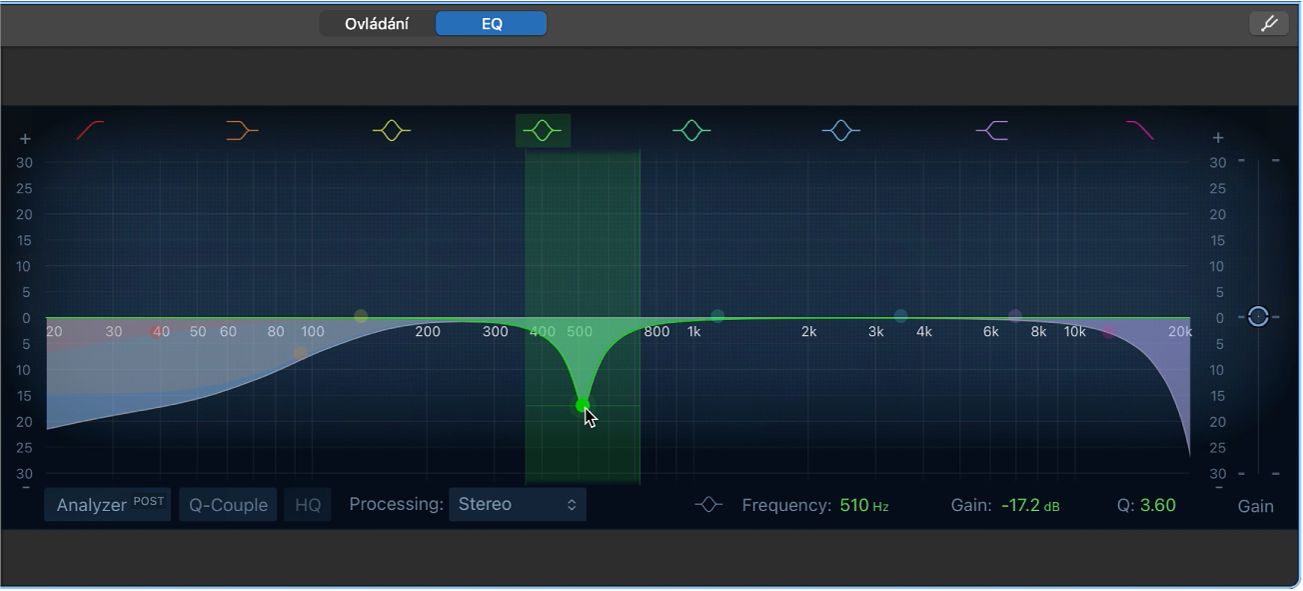
Ekvalizér se zobrazuje na panelu Smart Controls. Uprostřed je grafický displej ekvalizéru. Na horním okraji jsou barevné symboly označující jednotlivá pásma ekvalizéru s odpovídající barvou. Na dolním okraji je tlačítko Analyzátor a číselné údaje Frekvence (Frekv.), Zesílení/Sklon a Q (Kvalita) pro vybrané pásmo ekvalizéru.
Poznámka: Ve zvukové předvolbě můžete použít více efektů EQ, a to buď přidáním dalšího ekvalizéru, nebo změnou stávajícího efektového plug‑inu na efekt EQ. Pokud má zvuková předvolba více efektů EQ, jen ten první (nejvyšší) se objeví na panelu EQ Smart Controls, když kliknete na tlačítko EQ. Ostatní ekvalizéry můžete otevřít v samostatném okně plug-inu. Nezapomeňte také na akustický rozdíl, kterého můžete ve stopě nebo v projektu dosáhnout, pokud ekvalizér posunete nahoru nebo dolů v efektových pozicích. Další informace najdete v tématu Změna pořadí efektových plug‑inů.
Tip: Obvykle je lepší pomocí ekvalizéru frekvence potlačovat než je zdůrazňovat, ačkoli konečné rozhodnutí je třeba udělat podle toho, jaký vliv to má na zvuk vašeho projektu. Potlačováním frekvencí se můžete vyhnout například problémům s úrovněmi různých nástrojů sdílejících stejné frekvenční pásmo, jako jsou například velký buben nebo bubny tom tom na jedné straně a baskytary na straně druhé. Je také vhodné používat ekvalizér s mírou a nedělat pomocí něj radikální změny. Pokud nahrávka určitého nástroje vyžaduje zásadní úpravy za pomoci ekvalizéru, může být často lepší jej nahrát znovu nebo nahradit.
Úprava nastavení ekvalizéru
V GarageBandu na Macu zapnete nebo vypnete pásmo ekvalizéru kliknutím na tlačítko EQ. Používejte pouze ta pásma, která jsou potřeba k dosažení požadovaného zvuku.
Tlačítko Pásmo 1 Zapnuto/Vypnuto Zapíná filtr typu horní propust. Přetažením červeného ovládacího bodu na displeji ekvalizéru nastavíte frekvenční hodnotu propusti. Procházet budou pouze frekvence nad zvolenou hodnotou.
Ovládací bod pásma 1: Jeho přetažením nahoru nebo dolů zvýšíte nebo snížíte úroveň pásma 1. Přetažením doleva nebo doprava změníte frekvenci pásma.
Rozsah pásma 1: Přetažením červeně vystínované plochy doleva nebo doprava změníte frekvenci pásma 1.
Tlačítko Pásmo 2 Zapnuto/Vypnuto Zapne low-shelving filtr, který potlačuje nebo zesiluje frekvence pod nastavenou frekvencí. Přetažením hnědých ovládacích prvků na displeji ekvalizéru nastavíte frekvenci a zesílení pásma 2.
Řídicí bod nebo rozsah pásma 2: Přetažením hnědého ovládacího bodu (nebo vystínované plochy) změníte hodnoty frekvence a zesílení pásma 2.
Tlačítko Pásmo 3 Zapnuto/Vypnuto Parametrický zvonový filtr, který potlačuje nebo zesiluje frekvence v okolí nastavené frekvence. Přetažením žlutých ovládacích prvků na displeji ekvalizéru nastavíte frekvenci a zesílení pásma 3.
Ovládací bod pásma 3: Přetažením žlutého ovládacího bodu (nebo vystínované plochy) nastavíte frekvenci a zesílení pásma 3.
Tlačítko Pásmo 4 Zapnuto/Vypnuto Parametrický zvonový filtr, který potlačuje nebo zesiluje frekvence v okolí nastavené frekvence. Přetažením zelených ovládacích prvků na displeji ekvalizéru nastavíte frekvenci a zesílení pásma 4.
Ovládací bod pásma 4: Přetažením zeleného ovládacího bodu (nebo vystínované plochy) nastavíte frekvenci a zesílení pásma 4.
Tlačítko Pásmo 5 Zapnuto/Vypnuto Parametrický zvonový filtr, který potlačuje nebo zesiluje frekvence v okolí nastavené frekvence. Přetažením světle modrých ovládacích prvků na displeji ekvalizéru nastavíte frekvenci a zesílení pásma 5.
Ovládací bod pásma 5: Přetažením světle modrého ovládacího bodu (nebo vystínované plochy) nastavíte frekvenci a zesílení pásma 5.
Tlačítko Pásmo 6 Zapnuto/Vypnuto Parametrický zvonový filtr, který potlačuje nebo zesiluje frekvence v okolí nastavené frekvence. Přetažením modrých ovládacích prvků na displeji ekvalizéru nastavíte frekvenci a zesílení pásma 6.
Ovládací bod pásma 6: Přetažením modrého ovládacího bodu (nebo vystínované plochy) změníte hodnoty frekvence a zesílení 6. pásma.
Tlačítko Pásmo 7 Zapnuto/Vypnuto Zapne high-shelving filtr, který potlačuje nebo zesiluje frekvence nad nastavenou frekvencí. Přetažením fialových ovládacích prvků na displeji ekvalizéru nastavíte frekvenci a zesílení pásma 7.
Ovládací bod pásma 7: Přetažením fialového ovládacího bodu (nebo vystínované plochy) změníte hodnoty frekvence a zesílení pásma 7.
Tlačítko Pásmo 8 Zapnuto/Vypnuto Zapíná filtr typu dolní propust. Přetažením růžového ovládacího bodu na displeji ekvalizéru nastavíte frekvenční hodnotu propusti. Procházet budou pouze frekvence pod zvolenou hodnotou.
Ovládací bod pásma 8: Jeho přetažením nahoru nebo dolů zvýšíte nebo snížíte úroveň pásma 8. Přetažením doleva nebo doprava změníte frekvenci pásma.
Rozsah pásma 8: Přetažením růžově vystínované plochy doleva nebo doprava změníte frekvenci pásma 8.
Displej ekvalizéru: Zobrazuje celou křivku ekvalizéru. Barva jednotlivých pásem odpovídá příslušnému tlačítku nad displejem. Pokud nad některé pásmo nebo křivku umístíte ukazatel myši, zvýrazní se (spolu s odpovídajícími poli Frekvence, Zesílení/Sklon a Q). Chcete-li vybrat pásmo k úpravám, klikněte na segment křivky, ovládací bod (střední frekvence) nebo na barevnou oblast.
Pole Frekvence: Kliknutím vyberte pásmo na displeji ekvalizéru a potom nastavte hodnotu jeho střední frekvence
Pole zesílení/sklonu: Kliknutím vyberte pásmo na displeji ekvalizéru a potom nastavte hodnotu zesílení nebo potlačení frekvencí pásma. U pásem 1 až 8vysoké hodnoty sklonu způsobují rychlé potlačení nebo zesílení, zatímco nízké hodnoty vedou k pomalejšímu zesílení či potlačení.
Pole Q: Kliknutím vyberte pásmo na displeji ekvalizéru a pak nastavte hodnotu Q („jakost“) filtru, která určuje, jaký tvar bude mít ekvalizační křivka v okolí střední frekvence.
Poznámka: Pokud pro parametr Q nastavíte extrémně vysokou hodnotu, například 100, bude příslušný filtr ovlivňovat jen velmi úzké frekvenční pásmo. Takový filtr pak slouží jako tzv. notch filtr („výřez“). Pomocí něj můžete například odstranit či zeslabit vysoký zvuk cimbálu ve smyčce bicích.
Jezdec Zesílení: Nastavuje celkovou výstupní úroveň signálu. Použijte ho poté, co zesílíte či potlačíte jednotlivá frekvenční pásma.
Vypnutí efektu ekvalizéru: Klikněte na tlačítko Napájení v oblasti Plug-iny.
Změna nastavení ekvalizéru
Nastavení ekvalizéru změníte takto: Vyberte jinou položku z místní nabídky Nastavení v oblasti Plug-iny.
Uložení vlastního nastavení: V místní nabídce Nastavení v oblasti Plug-iny vyberte možnost Uložit jako, zadejte jméno svých nastavení a klikněte na Uložit.
Použití Analyzátoru
Tlačítko Analyzátor: Klikněte na tlačítko Analyzátor, spusťte přehrávání projektu a sledujte změny ve frekvenční křivce. Může vám to pomoci při rozhodování, které frekvence posílit či odfiltrovat.
Během přehrávání projektu se v oblasti grafického displeje okna ekvalizéru v reálném čase zobrazuje frekvenční křivka stopy ukazující, které frekvence jsou silnější a které slabší. Při sledování frekvenční křivky můžete upravit pásma ekvalizéru na grafickém displeji.
Poznámka: Analyzátor vypínejte vždy, když jej nepoužíváte. Když je zobrazeno okno ekvalizéru, Analyzátor zatěžuje procesor.